በ Eclipse ውስጥ ፕሮጀክትዎን ከጨረሱ በኋላ ፕሮጀክቱን ተፈፃሚ የሚያደርግ መተግበሪያ ማድረግ ይፈልጋሉ። የጃቫ ፕሮጀክት ለማካሄድ ቀላሉ እና በጣም የተለመደው መንገድ ከፕሮጀክቱ የ EXE ፋይል መፍጠር ነው። ይህ ጽሑፍ የጃር ፋይልን ወደ EXE በመለወጥ ይመራዎታል።
ደረጃ
ዘዴ 1 ከ 3 - ፋይሎችን ከ Eclipse ወደ ውጭ መላክ
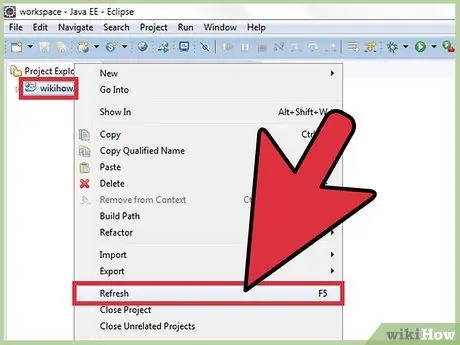
ደረጃ 1. በፕሮጀክትዎ ላይ በቀኝ ጠቅ ያድርጉ ፣ ከዚያ ያድሱ ወይም ሁሉም የፕሮጀክት ኮድ የቅርብ ጊዜው ስሪት መሆኑን ለማረጋገጥ F5 ን ይጫኑ።
ፋይሉን ወደ ውጭ ሲላኩ ይህ እርምጃ ግጭቶችን ይከላከላል።
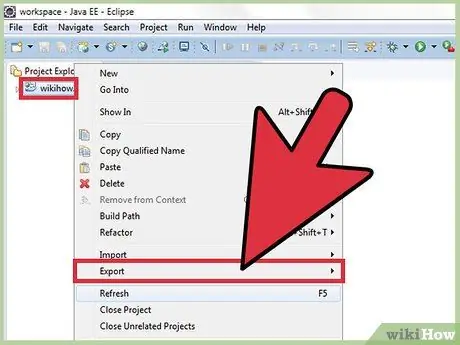
ደረጃ 2. ፕሮጀክትዎን በቀኝ ጠቅ ያድርጉ ፣ ከዚያ ወደ ውጭ ላክ የሚለውን ጠቅ ያድርጉ።
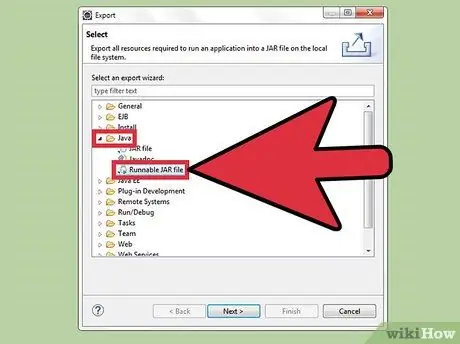
ደረጃ 3. የጃቫን አቃፊ ይክፈቱ ፣ ከዚያ Runnable JAR ፋይል አማራጭን ሁለቴ ጠቅ ያድርጉ።
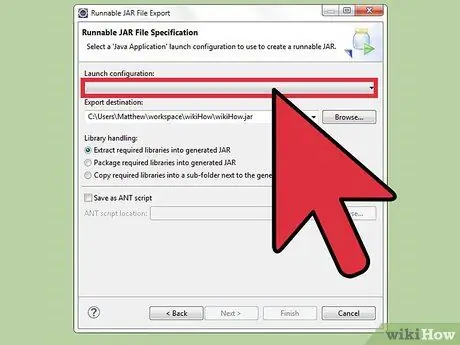
ደረጃ 4. የ JAR ፋይል ዝርዝሮችን ያዘጋጁ።
ከመነሻ ውቅር ምናሌ ውስጥ ዋናውን ክፍል (ክፍሉን ከዋናው ዘዴ ጋር) ይምረጡ።
- ከዚያ በኋላ ፣ ከአሰሳ አዝራሩ የላኪ መድረሻ ማውጫውን ይምረጡ ፣ ወይም የሚፈልጉትን ማውጫ እራስዎ ያስገቡ።
- በሚፈልጓቸው የ “JAR” አማራጮች ውስጥ የሚያስፈልጉትን ቤተመጽሐፍት ማውጣት የሚለውን ጠቅ ማድረጉን ያረጋግጡ። በመስኮቱ ውስጥ ያሉትን ሌሎች ምናሌዎች ችላ ይበሉ ፣ ከዚያ ጨርስን ጠቅ ያድርጉ።
ዘዴ 2 ከ 3: አዶዎችን መፍጠር
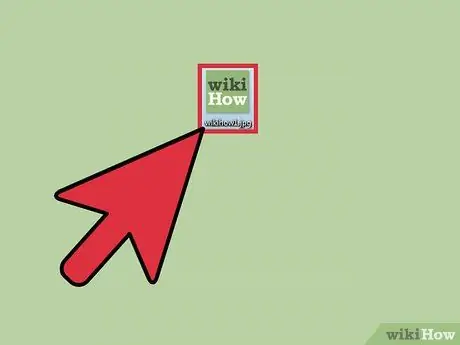
ደረጃ 1. ለፕሮግራምዎ ተገቢውን ምስል ያግኙ ወይም ይምረጡ።
ይህ አዶ ብዙ ጊዜ በተጠቃሚዎች ይታያል ምክንያቱም ተጠቃሚው ፕሮግራምዎን ለመክፈት በአዶው ላይ ጠቅ ስለሚያደርግ። ለማስታወስ ቀላል ወይም ከፕሮግራምዎ ጋር የሚስማማ አዶ ይምረጡ። የምስል መጠኑ 256x256 ፒክሰሎች መሆኑን ያረጋግጡ።
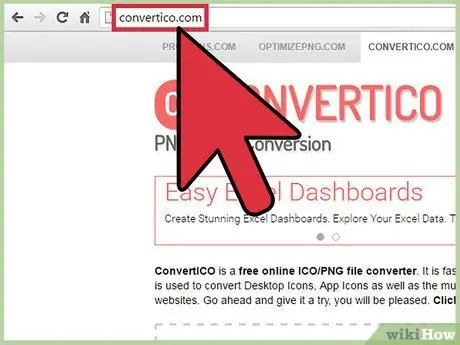
ደረጃ 2. https://convertico.com ን ይጎብኙ።
ይህ ጣቢያ የተለመዱ የምስል ፋይሎችን-p.webp
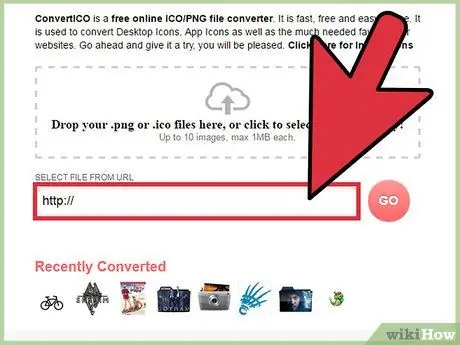
ደረጃ 3. የምስሉን ዩአርኤል ያስገቡ ፣ ወይም ምስሉን ወደ አዶ ለመቀየር ከኮምፒዩተርዎ ምስል ይምረጡ።
ከዚያ በኋላ የ Go አዝራሩን ጠቅ ያድርጉ።
ዘዴ 3 ከ 3 - የ EXE ፋይል መፍጠር
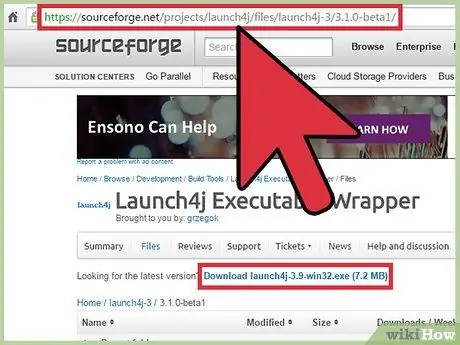
ደረጃ 1. Launch4J ን ከ https://sourceforge.net/projects/launch4j/files/launch4j-3/3.1.0-beta1/ ያውርዱ።
ይህ ፕሮግራም የጃቫ ፕሮጄክቶችን ወደ EXE ፋይሎች ለማጠናቀር የተቀየሰ ነው።
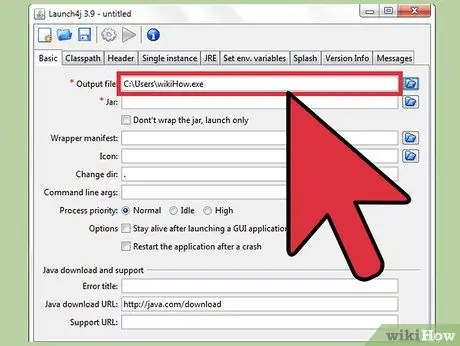
ደረጃ 2. በመጀመሪያው የጽሑፍ ሣጥን ውስጥ የ EXE ፋይልን ለማስቀመጥ ቦታውን ያስገቡ ወይም በቀረቡት አዝራሮች ቦታ ይምረጡ።
የ.exe ቅጥያውን በፋይል ስም መጨረሻ ላይ ማስቀመጥዎን ያረጋግጡ።
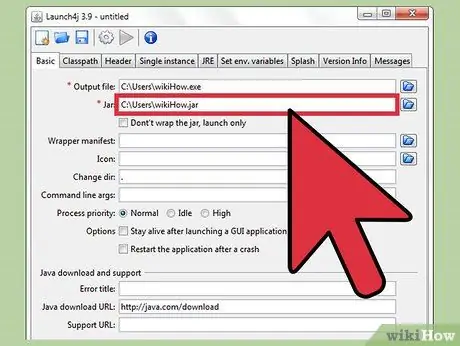
ደረጃ 3. በሁለተኛው የጽሑፍ ሳጥን ውስጥ ወደ ውጭ የተላከውን የጃር ፋይል ከ Eclipse ይምረጡ።
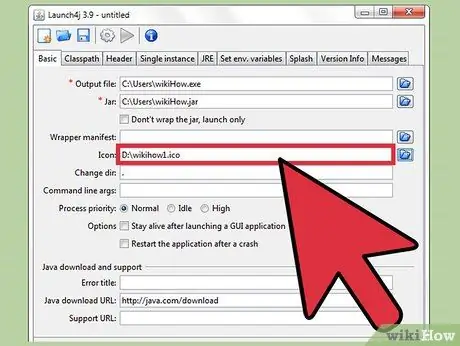
ደረጃ 4. በአራተኛው የጽሑፍ ሳጥን (አዶ) ውስጥ ፣ አዶውን ለማስቀመጥ ቦታውን ያስገቡ ወይም በሚገኙት አዝራሮች የአዶ ፋይልን ይምረጡ።
ይህ እርምጃ አማራጭ ነው; አንድ አዶ ካልገቡ ስርዓተ ክወናው ለ EXE ፋይል ነባሪውን አዶ ያሳያል።
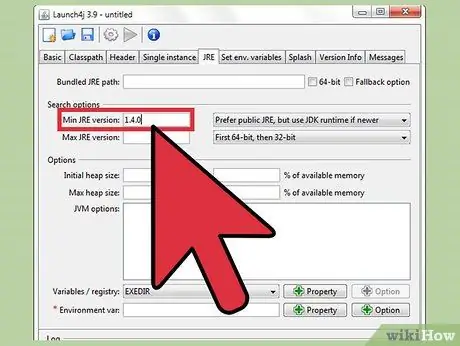
ደረጃ 5. በ JRE ትር ላይ የሚኒ JRE ሥሪት ሥሪት ይምረጡ ፣ ከዚያ ተጠቃሚው በተገቢው የጃቫ ስሪት ፕሮግራሙን ማስኬዱን ለማረጋገጥ “1.4.0” ን ጠቅ ያድርጉ።
ሌላ የጃቫ ስሪት መምረጥ ይችላሉ ፣ ግን በአጠቃላይ 1.4.0 በቂ ይሆናል።
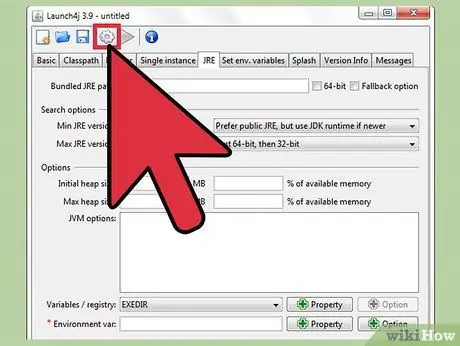
ደረጃ 6. በማያ ገጹ አናት ላይ የማርሽ ቅርጽ ያለው የግንባታ መጠቅለያ ቁልፍን ጠቅ ያድርጉ።
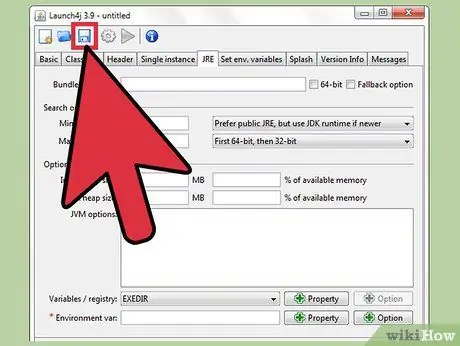
ደረጃ 7. እንደተፈለገው የኤክስኤምኤል ፋይል ይሰይሙ ፣ ከዚያ አስቀምጥን ጠቅ ያድርጉ።
ይህ የኤክስኤምኤል ፋይል መደበኛ የኤክስኤምኤል ፋይል ነው። ከዚያ በኋላ የእርስዎ EXE ፋይል መፈጠር ይጀምራል።
ጠቃሚ ምክሮች
- እንደ አዶ ጥቅም ላይ የሚውለው የምስሉ መጠን ከ 256x256 የማይበልጥ መሆኑን ያረጋግጡ። በ Launch4J ውስጥ የምስል ፋይሉን ይምረጡ።
- የመረጧቸው ሁሉም ፋይሎች ትክክለኛው ቅጥያ እንዳላቸው ያረጋግጡ።







